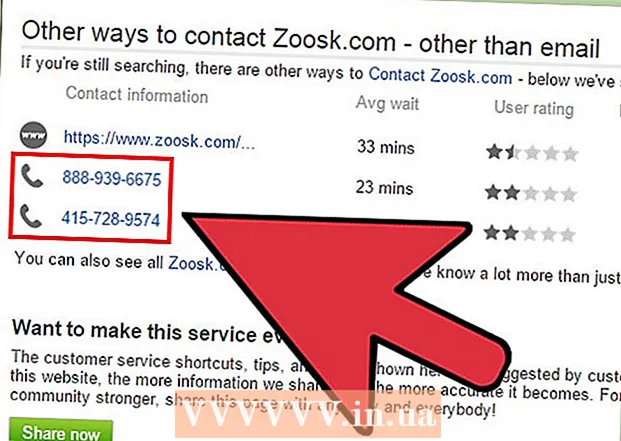Höfundur:
Virginia Floyd
Sköpunardag:
8 Ágúst 2021
Uppfærsludagsetning:
1 Júlí 2024
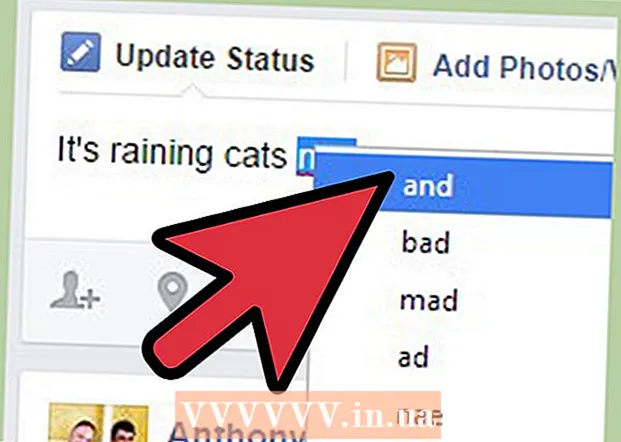
Efni.
- Skref
- Aðferð 1 af 4: Hvernig á að bæta Facebook villuleit við Google Chrome
- Aðferð 2 af 4: Hvernig á að bæta Facebook villuleit við Mozilla Firefox
- Aðferð 3 af 4: Hvernig á að bæta Facebook villuleit í Safari
- Aðferð 4 af 4: Hvernig á að bæta Facebook villuleit við Internet Explorer
- Ábendingar
Að undanförnu hefur málfræði nasisti fundist alls staðar - oftast á víðerni samfélagsneta eins og Facebook. Þess vegna er svo mikilvægt að halda utan um það sem þú birtir, þar á meðal málfræði, orðaval og auðvitað stafsetningu, til að festast ekki í dreifingunni og verða ekki fyrir háði. Flestir vafrar eru með innbyggðan stafsetningargrein til að hjálpa til við að laga allar stafsetningarvillur í stöðu. Að bæta Facebook stafsetningarprófinu við vinsæla vafra er aðeins nokkrum skrefum í burtu.
Skref
Aðferð 1 af 4: Hvernig á að bæta Facebook villuleit við Google Chrome
 1 Skráðu þig inn á Facebook reikninginn þinn. Búðu til nýjan flipa í Google Chrome og farðu á Facebook með því að fara á www.facebook.com.
1 Skráðu þig inn á Facebook reikninginn þinn. Búðu til nýjan flipa í Google Chrome og farðu á Facebook með því að fara á www.facebook.com. - Ef þú ert ekki innskráð (ur) strax skaltu slá inn upplýsingar um reikninginn þinn í viðeigandi textareitum og smella á hnappinn Innskráning til að skrá þig inn á reikninginn þinn.
 2 Birtu stöðuna. Smelltu á reitinn "Hvað ertu að hugsa um?" efst á síðunni og sláðu inn stöðuna sem þú vilt birta.
2 Birtu stöðuna. Smelltu á reitinn "Hvað ertu að hugsa um?" efst á síðunni og sláðu inn stöðuna sem þú vilt birta.  3 Kveiktu á stafsetningarathugun Google Chrome. Hægri smelltu á textareitinn "Hvað ertu að hugsa?" og í fellivalmyndinni velurðu valkostinn „Stafskoðunarvalkostir“. Í fellivalmyndinni velurðu „Athugaðu stafsetningu í textasviðum“ sem birtist eftir að þú hefur gert stafsetningarverkfæri virkt.
3 Kveiktu á stafsetningarathugun Google Chrome. Hægri smelltu á textareitinn "Hvað ertu að hugsa?" og í fellivalmyndinni velurðu valkostinn „Stafskoðunarvalkostir“. Í fellivalmyndinni velurðu „Athugaðu stafsetningu í textasviðum“ sem birtist eftir að þú hefur gert stafsetningarverkfæri virkt. - Ef rauð lína birtist undir orðinu þýðir það að orðið var stafsett vitlaust.
 4 Leiðréttu innsláttarvillurnar. Hægrismelltu á undirstrikaða orðið til að birta lista yfir mögulega stafsetningu. Veldu eitt af tillögunum af listanum og það kemur í stað þess þar sem þú gerðir mistök.
4 Leiðréttu innsláttarvillurnar. Hægrismelltu á undirstrikaða orðið til að birta lista yfir mögulega stafsetningu. Veldu eitt af tillögunum af listanum og það kemur í stað þess þar sem þú gerðir mistök.
Aðferð 2 af 4: Hvernig á að bæta Facebook villuleit við Mozilla Firefox
 1 Skráðu þig inn á Facebook reikninginn þinn. Búðu til nýjan flipa í Mozilla Firefox og farðu á Facebook með því að fara á www.facebook.com.
1 Skráðu þig inn á Facebook reikninginn þinn. Búðu til nýjan flipa í Mozilla Firefox og farðu á Facebook með því að fara á www.facebook.com. - Ef þú ert ekki innskráð (ur) strax skaltu slá inn upplýsingar um reikninginn þinn í viðeigandi textareitum og smella á hnappinn Innskráning til að skrá þig inn á reikninginn þinn.
 2 Birtu stöðuna. Smelltu á reitinn "Hvað ertu að hugsa um?" efst á síðunni og sláðu inn stöðuna sem þú vilt birta.
2 Birtu stöðuna. Smelltu á reitinn "Hvað ertu að hugsa um?" efst á síðunni og sláðu inn stöðuna sem þú vilt birta.  3 Kveiktu á stafsetningarprófinu í Mozilla Firefox. Hægri smelltu á textareitinn "Hvað ertu að hugsa?" og í fellivalmyndinni velurðu „Stafskoðun“. Ef stafsetningarprófið er þegar virkt verður merkt við þetta atriði.
3 Kveiktu á stafsetningarprófinu í Mozilla Firefox. Hægri smelltu á textareitinn "Hvað ertu að hugsa?" og í fellivalmyndinni velurðu „Stafskoðun“. Ef stafsetningarprófið er þegar virkt verður merkt við þetta atriði. - Ef rauð lína birtist undir orðinu þýðir það að orðið var rangt stafsett.
 4 Leiðréttu innsláttarvillurnar. Hægrismelltu á undirstrikaða orðið til að birta lista yfir mögulega stafsetningu. Veldu eitt af tillögunum af listanum og það kemur í stað þess þar sem þú gerðir mistök.
4 Leiðréttu innsláttarvillurnar. Hægrismelltu á undirstrikaða orðið til að birta lista yfir mögulega stafsetningu. Veldu eitt af tillögunum af listanum og það kemur í stað þess þar sem þú gerðir mistök.
Aðferð 3 af 4: Hvernig á að bæta Facebook villuleit í Safari
 1 Skráðu þig inn á Facebook reikninginn þinn. Búðu til nýjan flipa í Safari og farðu á Facebook með því að fara á www.facebook.com.
1 Skráðu þig inn á Facebook reikninginn þinn. Búðu til nýjan flipa í Safari og farðu á Facebook með því að fara á www.facebook.com. - Ef þú ert ekki innskráð (ur) strax skaltu slá inn upplýsingar um reikninginn þinn í viðeigandi textareitum og smella á hnappinn Innskráning til að skrá þig inn á reikninginn þinn.
 2 Birtu stöðuna. Smelltu á reitinn "Hvað ertu að hugsa um?" efst á síðunni og sláðu inn stöðuna sem þú vilt birta.
2 Birtu stöðuna. Smelltu á reitinn "Hvað ertu að hugsa um?" efst á síðunni og sláðu inn stöðuna sem þú vilt birta.  3 Kveiktu á stafsetningarprófinu í Safari. Hægri smelltu á textareitinn "Hvað ertu að hugsa?" og veldu „Stafsetning og málfræði“ í fellivalmyndinni. Veldu Athuga stafsetningu þegar þú skrifar í samhengisvalmyndinni til að gera Safari innbyggða stafsetningarprófun virka.
3 Kveiktu á stafsetningarprófinu í Safari. Hægri smelltu á textareitinn "Hvað ertu að hugsa?" og veldu „Stafsetning og málfræði“ í fellivalmyndinni. Veldu Athuga stafsetningu þegar þú skrifar í samhengisvalmyndinni til að gera Safari innbyggða stafsetningarprófun virka. - Ef rauð lína birtist undir orðinu þýðir það að orðið var stafsett vitlaust.
 4 Leiðréttu innsláttarvillurnar. Hægrismelltu á undirstrikaða orðið til að birta lista yfir mögulega stafsetningu. Veldu eitt af tillögunum af listanum og það kemur í stað þess þar sem þú gerðir mistök.
4 Leiðréttu innsláttarvillurnar. Hægrismelltu á undirstrikaða orðið til að birta lista yfir mögulega stafsetningu. Veldu eitt af tillögunum af listanum og það kemur í stað þess þar sem þú gerðir mistök.
Aðferð 4 af 4: Hvernig á að bæta Facebook villuleit við Internet Explorer
 1 Skráðu þig inn á Facebook reikninginn þinn. Búðu til nýjan flipa í Internet Explorer og farðu á Facebook með því að fara á www.facebook.com.
1 Skráðu þig inn á Facebook reikninginn þinn. Búðu til nýjan flipa í Internet Explorer og farðu á Facebook með því að fara á www.facebook.com. - Ef þú ert ekki innskráð (ur) strax skaltu slá inn upplýsingar um reikninginn þinn í viðeigandi textareitum og smella á hnappinn Innskráning til að skrá þig inn á reikninginn þinn.
 2 Birtu stöðuna. Smelltu á reitinn "Hvað ertu að hugsa um?" efst á síðunni og sláðu inn stöðuna sem þú vilt birta.
2 Birtu stöðuna. Smelltu á reitinn "Hvað ertu að hugsa um?" efst á síðunni og sláðu inn stöðuna sem þú vilt birta.  3 Kveiktu á stafsetningarprófinu í Safari. Hægri smelltu á textareitinn "Hvað ertu að hugsa?" og í fellivalmyndinni velurðu "Language Management". Í glugganum sem opnast velurðu valið tungumál til að virkja innbyggða stafsetningarpróf Internet Explorer.
3 Kveiktu á stafsetningarprófinu í Safari. Hægri smelltu á textareitinn "Hvað ertu að hugsa?" og í fellivalmyndinni velurðu "Language Management". Í glugganum sem opnast velurðu valið tungumál til að virkja innbyggða stafsetningarpróf Internet Explorer. - Til að fá nákvæmari stafsetningarskoðun skaltu velja „rússneska“ af listanum yfir tiltæk tungumál.
- Ef rauð lína birtist undir orðinu þýðir það að orðið var rangt stafsett.
 4 Leiðréttu innsláttarvillurnar. Hægrismelltu á undirstrikaða orðið til að birta lista yfir mögulega stafsetningu. Veldu eitt af tillögunum af listanum og það kemur í stað þess þar sem þú gerðir mistök.
4 Leiðréttu innsláttarvillurnar. Hægrismelltu á undirstrikaða orðið til að birta lista yfir mögulega stafsetningu. Veldu eitt af tillögunum af listanum og það kemur í stað þess þar sem þú gerðir mistök.
Ábendingar
- Stafræna afgreiðslumaður styður ekki aðeins rússnesku, heldur önnur tungumál líka.
- Hvaða tungumál vafrinn styður mun einnig ákvarða hvaða orð stafsetningarprófinn mun sjálfkrafa athuga.